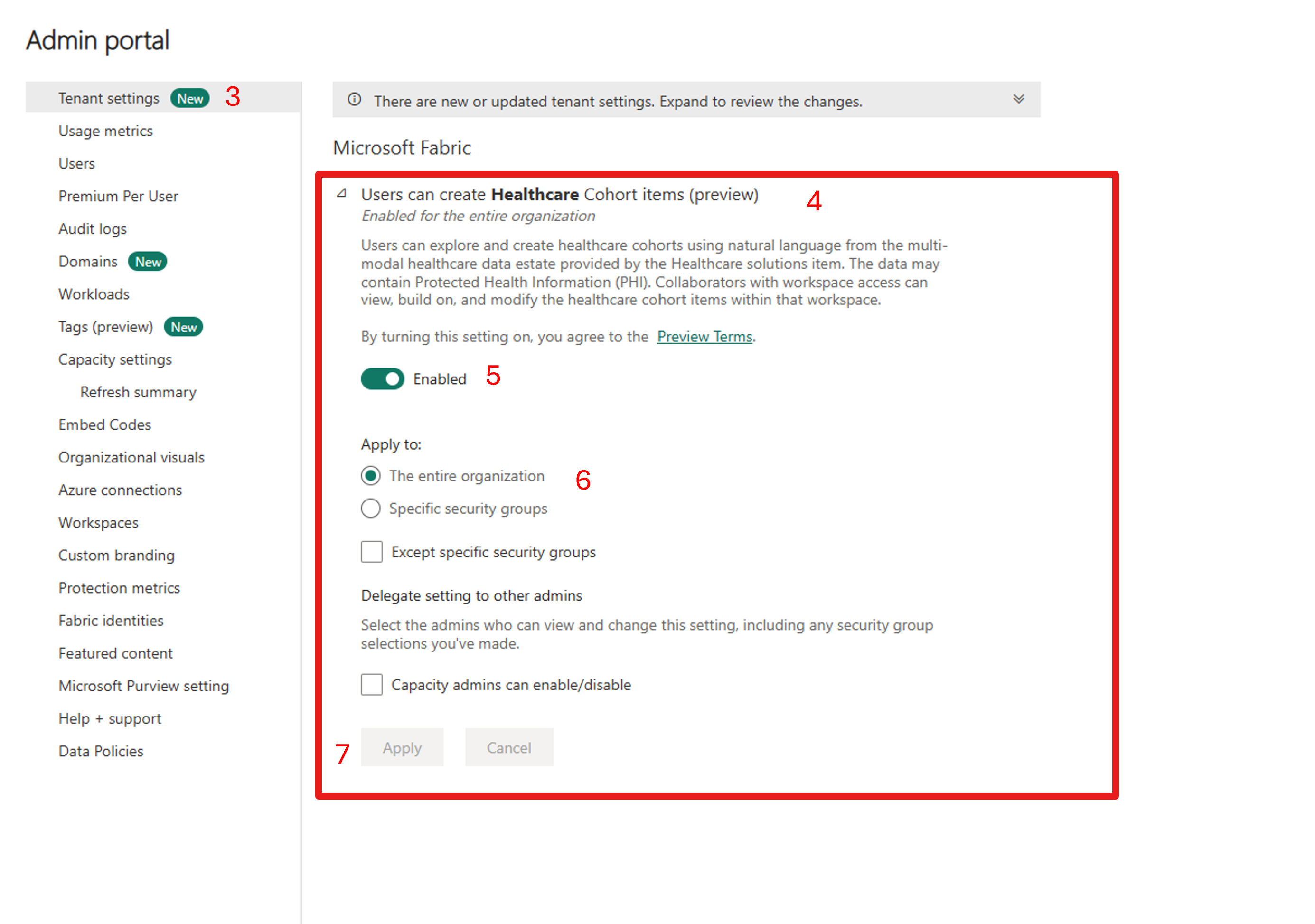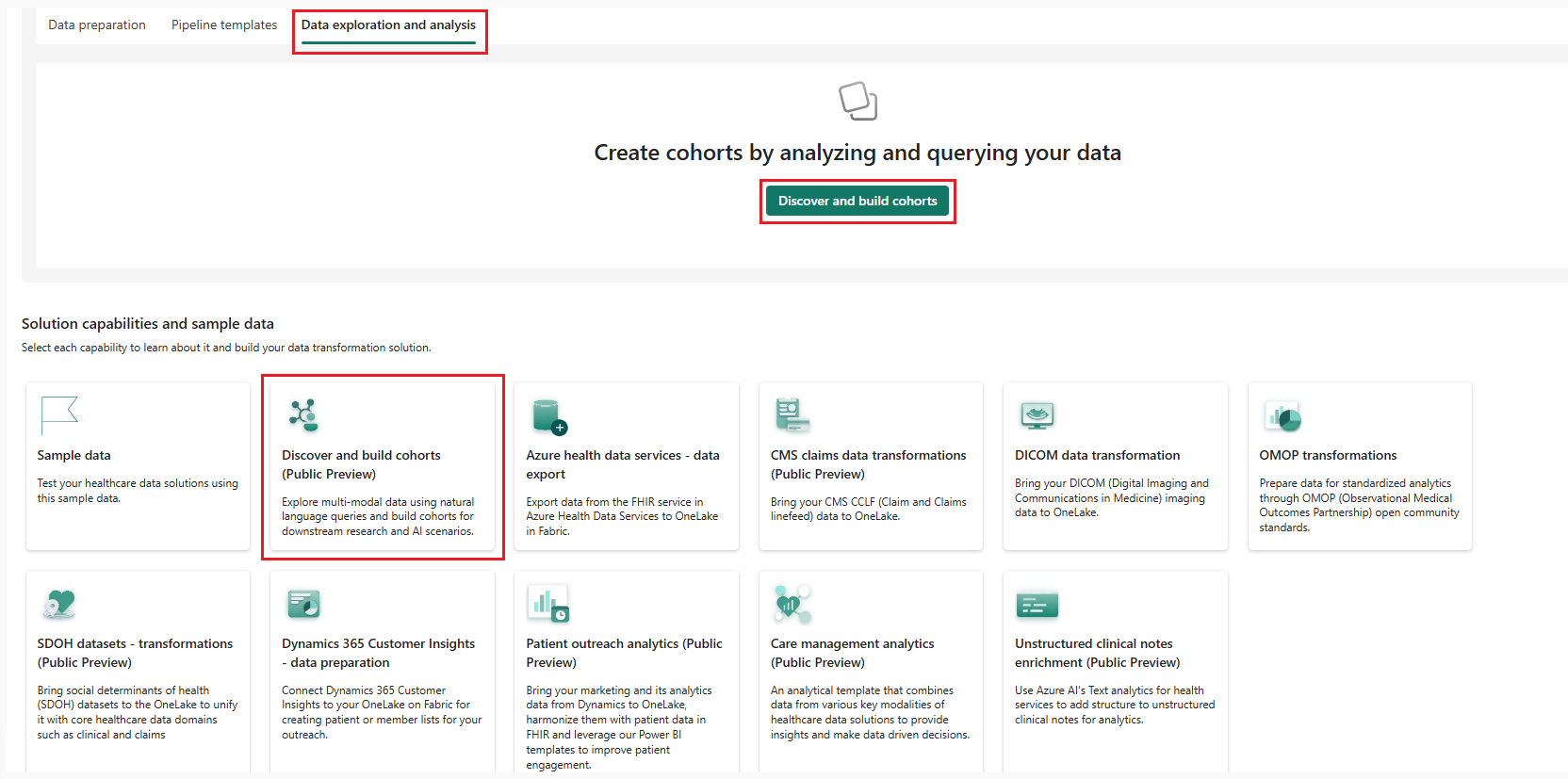Configurar Descubrir y crear cohortes (versión preliminar) en soluciones de datos de atención sanitaria
[Este artículo es documentación preliminar y está sujeto a modificaciones].
Este artículo proporciona orientación sobre la configuración de la capacidad Descubrir y crear cohortes (versión preliminar) en soluciones de datos de atención sanitaria.
Requisitos previos
Debe tener un SKU de Fabric de pago (F64 o superior, o P1 o superior) con capacidad disponible en las regiones de Fabric.
Implementar las soluciones de datos de atención sanitaria en Microsoft Fabric y la capacidad Fundamentos de datos de Healthcare.
Implementar y configurar las transformaciones de OMOP. Los fundamentos de los datos de atención sanitaria y las transformaciones de OMOP transforman sus datos en el formato requerido de Common Data Model (CDM) versión 5.4 de Observational Medical Outcomes Partnership (OMOP).
Implemente y configure la transformación de datos DICOM para ingerir y transformar los datos de imagen DICOM. Este paso es opcional.
Asegúrese de que sus datos tengan el formato correcto, sin valores de id. nulos en las tablas, ya que podría causar problemas durante el proceso de creación de cohortes. Los datos de texto sin estructurar se propagan a la tabla Nota , mientras que en la tabla Image_Occurrence se hace referencia a los datos de imagen.
Conceder permisos para habilitar, descubrir y crear cohortes (versión preliminar)
Para habilitar la capacidad de descubrir y crear cohortes (versión preliminar) en su entorno de soluciones de datos de atención sanitaria, necesita el permiso del administrador de su inquilino. Para conceder los permisos adecuados, el administrador puede seguir estos pasos:
También puede seleccionar el icono de engranaje de Configuración en la barra de navegación de Fabric y, a continuación, seleccionar Portal de administración en Gobernanza e información.
En la página Portal de administración, seleccione Configuración de inquilino.
Expanda el menú desplegable Los usuarios pueden crear elementos de cohorte de atención sanitaria (versión preliminar).
Deslice el conmutador hasta Habilitado.
En la sección Aplicar a , puede mantener la selección predeterminada de Toda la organización o puede elegir grupos de seguridad específicos seleccionando la opción Grupos de seguridad específicos.
Después, seleccione Aplicar.
Habilitar Copilot y Azure OpenAI Service
En la página de configuración de inquilinos, desplácese hacia abajo hasta habilitar Copilot y el servicio Azure OpenAI. Habilite Los usuarios pueden usar Copilot y otras características con tecnología de Azure OpenAI.
Habilite Los datos enviados a Azure OpenAI se pueden procesar fuera de la región geográfica, el límite de cumplimiento o la instancia de nube nacional de su inquilino.
En la sección Aplicar a , puede mantener la selección predeterminada de Toda la organización o puede elegir grupos de seguridad específicos seleccionando la opción Grupos de seguridad específicos.
Después, seleccione Aplicar.
Configurar datos de ejemplo
Para comenzar a crear cohortes de pacientes, asegúrese de que los datos de los pacientes existan en el almacén de lago de OMOP. Para rellenar el almacén de lago de OMOP con los datos de ejemplo proporcionados, siga estos pasos:
Implemente los datos de ejemplo en su entorno de soluciones de datos de atención sanitaria.
Abra el almacén de lago healthcare#_msft_bronze.
En el panel del explorador de almacenes de lago, expanda la carpeta SampleData para buscar los archivos
SampleData/Clinical/FHIR-NDJSON/FHIR-HDS/51KSyntheticPatientsySampleData/Imaging/DICOM/DICOM-HDS/340ImagingStudies.Mueva o copie los archivos 51KSyntheticPatients y 340ImagingStudies en sus respectivas subcarpetas de la carpeta Ingesta. Debería ver ahora
Ingest\Clinical\FHIR-NDJSON\FHIR-HDS\51KSyntheticPatientsyIngest\Imaging\DICOM\DICOM-HDS\340ImagingStudies.Ejecute la canalización de datos healthcare#_msft_imaging_with_clinical_foundation_ingestion dentro de su implementación de transformación de datos DICOM. Espere a que finalice la canalización.
Este paso es opcional.
Ejecute la canalización de datos healthcare#_msft_omop_analytics dentro de la implementación de transformaciones de OMOP. Espere a que finalice la canalización.
Vaya al almacén de lago healthcare#_msft_gold_omop en la implementación de transformaciones de OMOP. Compruebe si la tabla Persona (con las otras tablas de OMOP) contiene los datos de ejemplo. Ahora está listo para crear cohortes de pacientes con sus datos.
Crear un elemento de cohorte de atención sanitaria
Vaya a la página principal de soluciones de datos de atención sanitaria en Fabric.
Seleccione el icono Descubrir y crear cohortes (versión preliminar). También puede ir a la pestaña Exploración y análisis de datos en la página principal y, a continuación, seleccionar el elemento Descubrir y crear cohortes.
Seleccione Crear cohorte y proporcione un nombre para el elemento de cohorte de atención sanitaria.
Nota
Los elementos de cohorte de atención sanitaria se conectan al almacén de lago healthcare#_msft_gold_omop de manera predeterminada. Asegúrese de rellenar este almacén de lago siguiendo los pasos descritos en Usar transformaciones de OMOP en soluciones de datos de asistencia sanitaria. Como alternativa, puede ingerir sus propios datos a través de las transformaciones de OMOP y las capacidades de transformación de datos DICOM.